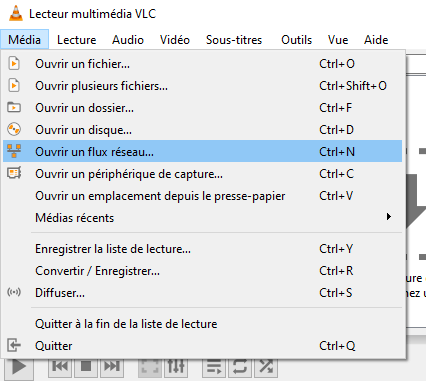✔️ 2022-04-15 04:52:24 – Paris/France.
Comment extraire l’audio d’une vidéo YouTube ? : Certaines des meilleures conférences, débats et musiques au monde sont disponibles gratuitement sur YouTube. Mais nous n’avons pas toujours le temps de regarder des vidéos, et diffuser de l’audio sur nos téléphones nous mettrait en faillite.
Ne serait-il pas formidable de pouvoir extraire l’audio des vidéos YouTube ? Ensuite, nous pouvons l’écouter à tout moment.
Extraire l’audio des vidéos YouTube en ligne
Voyons s’il est légal d’extraire l’audio des vidéos YouTube. Cela dépend. Supposons que tout est protégé par le droit d’auteur. Les propriétaires de contenu peuvent marquer une vidéo comme Creative Commons, domaine public, ou simplement indiquer dans leur description que tout le monde peut l’utiliser.
Mais pour être absolument sûr, contactez le propriétaire du contenu et demandez la permission. Consultez la FAQ sur les droits d’auteur de YouTube.
Extraire l’audio d’une vidéo YouTube avec VLC
Nous utiliserons le lecteur multimédia VLC de Videolan pour extraire l’audio de la vidéo YouTube. C’est un excellent lecteur multimédia gratuit pour Windows, Mac OS X, iOS, Android et Linux. Donc, si vous ne l’avez pas, téléchargez et installez le lecteur multimédia VLC maintenant.
- Allez sur YouTube et accédez à la vidéo sur laquelle nous voulons travailler. Copiez l’intégralité de l’adresse ou de l’URL de la barre d’adresse de votre navigateur.
- Ouvrez VLC. Sous Windows, accédez à Média > Ouvrir le streaming réseau. Sur un Mac, accédez à Fichier > Ouvrir le réseau.
- Saisissez l’URL de la vidéo YouTube dans le champ URL Web. Sous Windows, cliquez sur Lecture. Sur un Mac, cliquez sur Ouvrir. La vidéo commencera à jouer. Laisser seul.
- Pendant la lecture de la vidéo, dans Windows, accédez à Outils > Informations sur le code. Sur un Mac, cliquez sur Fenêtre > Infos média.
- Au bas de la fenêtre qui s’ouvre, il y a une longue adresse dans le champ de localisation. Copiez-le et fermez cette fenêtre.
Audio YouTube
- Arrêtez la vidéo. Sous Windows, accédez à Média > Ouvrir le streaming réseau. Sur un Mac, accédez à Fichier > Ouvrir le réseau.
- Collez l’adresse longue dans le champ URL du réseau. Cliquez sur la flèche vers le bas à côté du bouton de lecture et cliquez sur Convertir.
- Dans la fenêtre qui s’ouvre, cliquez sur le menu déroulant Profil et sélectionnez Audio – MP3. Nous pouvons choisir Audio – FLAC ou Audio – CD si nous le voulons.
- Cliquez sur le bouton Parcourir à côté du champ Destination : et choisissez où enregistrer le MP3 converti. Cliquez sur Démarrer. VLC commencera à extraire l’audio de la vidéo YouTube et à l’enregistrer au format MP3.
Le processus d’extraction audio sera beaucoup plus rapide que la lecture d’une vidéo. La vidéo dure plus de 10 minutes à regarder, mais il ne faut que 2 minutes environ pour extraire l’audio de YouTube.
C’est ça!
Extrayez l’audio des vidéos YouTube sans visiter des sites Web de spam remplis d’annonces horribles. Utilisez simplement VLC. Si vous n’avez jamais utilisé VLC auparavant, apprenez-en plus à ce sujet. Non seulement c’est un excellent lecteur de vidéo et de musique, mais vous pouvez également faire des choses comme diffuser sur Chromecast, inverser des vidéos de réparation et capturer des images fixes à partir de films et d’émissions.
Connaissez-vous des chaînes YouTube importantes du domaine public ou Creative Commons que nous devrions suivre ? Ou même simplement de la bonne musique libre de droits ou des sites de livres audio gratuits ? Faites le nous savoir dans les commentaires.
N’oubliez pas de partager l’article avec vos amis !